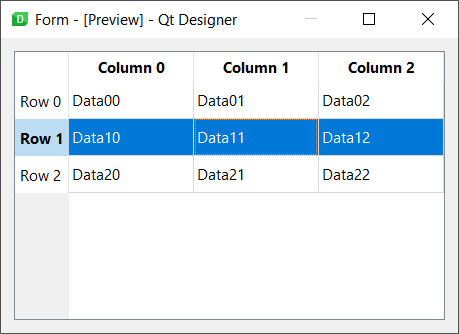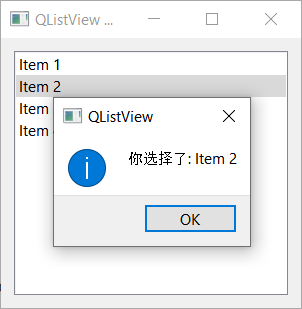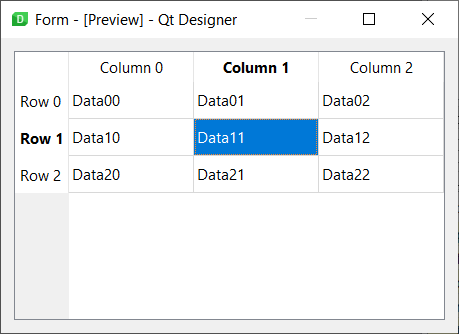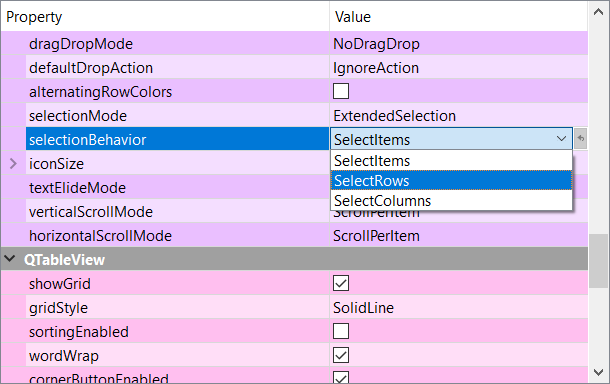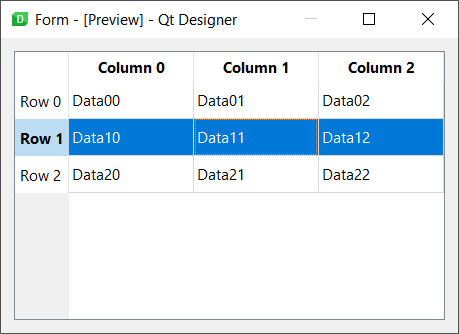1. QListView
Official Document: https://doc.qt.io/qt-5/qlistview.html
1.1 QListView shields double - click editing
1
| listView.setEditTriggers(QAbstractItemView.NoEditTriggers)
|
1.2 QListView Display Data
1
2
3
4
| slm = QStringListModel()
self.qList = ['Item 1', 'Item 2', 'Item 3', 'Item 4']
slm.setStringList(self.qList)
listView.setModel(slm)
|
1.3 QListView Bind click events
1
2
3
4
5
6
| listView.clicked.connect(self.handle_clicked_list)
def clicked_list(self, qModelIndex):
QMessageBox.information(self, "QListView", "你选择了: " + self.qList[qModelIndex.row()])
print("点击的是:" + str(qModelIndex.row()))
|
1.4 QListView Sample
1
2
3
4
5
6
7
8
9
10
11
12
13
14
15
16
17
18
19
20
21
22
23
24
25
26
27
28
29
30
31
32
33
34
35
36
| from PySide2.QtWidgets import QApplication, QWidget, QVBoxLayout, QListView, QMessageBox
from PySide2.QtCore import QStringListModel
import sys
class ListViewDemo(QWidget):
def __init__(self, parent=None):
super(ListViewDemo, self).__init__(parent)
self.setWindowTitle("QListView 例子")
self.resize(300, 270)
layout = QVBoxLayout()
listView = QListView()
slm = QStringListModel()
self.qList = ['Item 1', 'Item 2', 'Item 3', 'Item 4']
slm.setStringList(self.qList)
listView.setModel(slm)
listView.clicked.connect(self.clicked_list)
layout.addWidget(listView)
self.setLayout(layout)
def clicked_list(self, qModelIndex):
QMessageBox.information(self, "QListView", "你选择了: " + self.qList[qModelIndex.row()])
print("点击的是:" + str(qModelIndex.row()))
if __name__ == "__main__":
app = QApplication(sys.argv)
win = ListViewDemo()
win.show()
sys.exit(app.exec_())
|
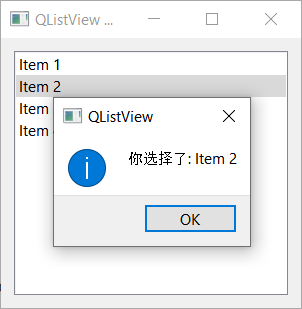
Official Document: https://doc.qt.io/qt-5.15/QTableWidget.html
1
2
| item = table_widget.item(index, column)
item.setFlags(QtCore.Qt.ItemIsEnabled)
|
1
2
3
4
5
6
7
|
new_row_index = table_widget.rowCount()
table_widget.insertRow(new_row_index)
table_widget.setItem(new_row_index, 0, QTableWidgetItem('Data0'))
table_widget.setItem(new_row_index, 1, QTableWidgetItem('Data1'))
table_widget.setItem(new_row_index, 2, QTableWidgetItem('Data2'))
|
1
| table_widget.selectedIndexes()
|
Sometimes choosing a item is not what we want.
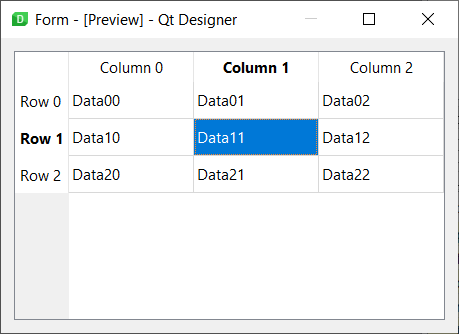
In Qt Designer, we can modify:
selectionBehavior > SelectItems
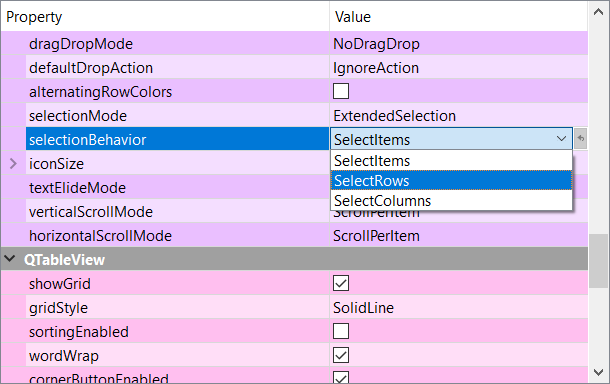
After the modification: